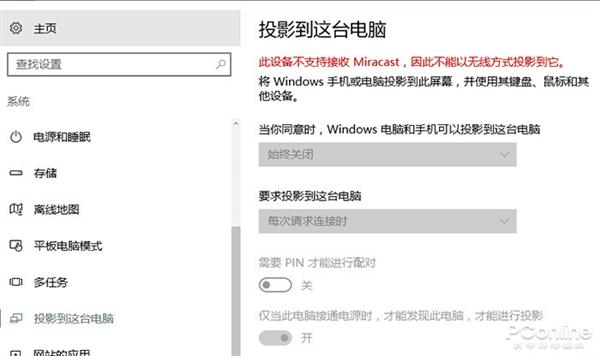u盘安装怎么用?uefi启动
(如何用uefi启动u盘)
上一期我教你不需要U盘重新安装操作系统的知识,还介绍了电脑硬盘属性知识,所以现在我开始讲解用U盘给电脑安装系统的相关知识点,请认真学习。

U启动生产介绍
U盘特别制作介绍:
U磁盘是存储数据的设备,U磁盘本身没有安装电脑系统的属性,如果想用U盘重新安装电脑系统,,必须对U盘进行“编辑”,这种编辑就是开始制作U盘,目的是使计算机启动准确识别U盘,原来电脑是从计算机中的硬盘硬件启动,U盘开始制作后,那可以选择让电脑做好U盘设备中启动。
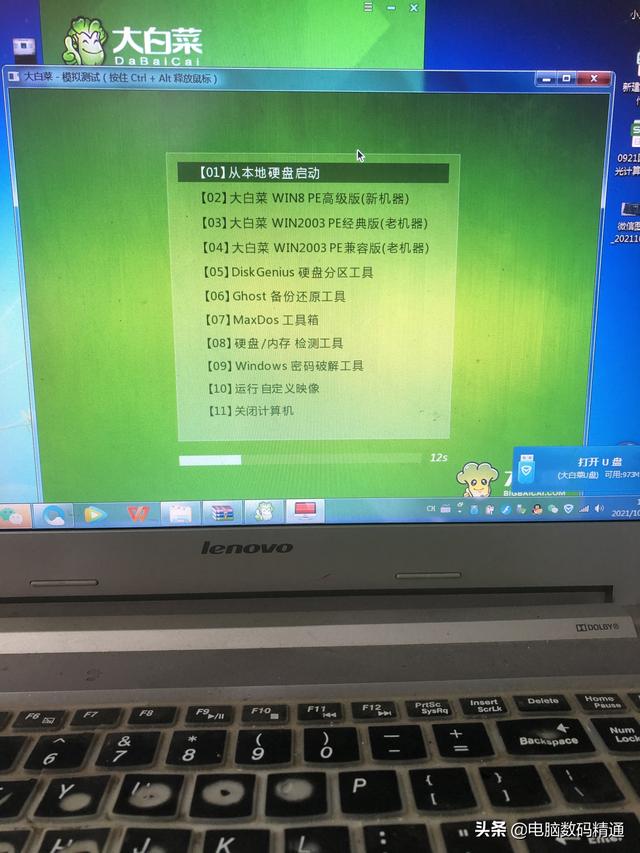
U启动界面
U制作工具的类型:
U盘启动制作不是用手制作的,是用软件制作,常用的U盘制作工具软件有:U深度U盘制工具,老毛桃U盘制工具,大白菜U盘制工具,装机助理U盘制工具,U启动U盘制工具,电脑店U盘启动制作工具,微软U盘启动制作工具,U启通U盘制工具,系统之家U盘启动制作工具,大番茄U盘启动制作工具,装机员U盘启动制作工具,U启大师制作工具、冰封U盘启动工具和顽石U盘启动制作工具等。
U盘启动制作工具的使用方法及注意事项:
选择任何U盘启动制作工具,下载到电脑桌面上,然后准备好“空”U盘插入电脑USB口,操作已下载的U盘制作软件,确定U盘内无重要数据后按引导操作进行格式化U盘,注意,非常注意:我们必须仔细查看格式化的磁盘符号,不要选择错误的磁盘符号,必须选择U磁盘,不能选择硬盘,如果选择错误,选择的硬盘分区将执行格式化操作。U盘格式化完成后,直接执行【一键制作U盘启动】,完成后,恭喜你,你的U盘制作已经完成。
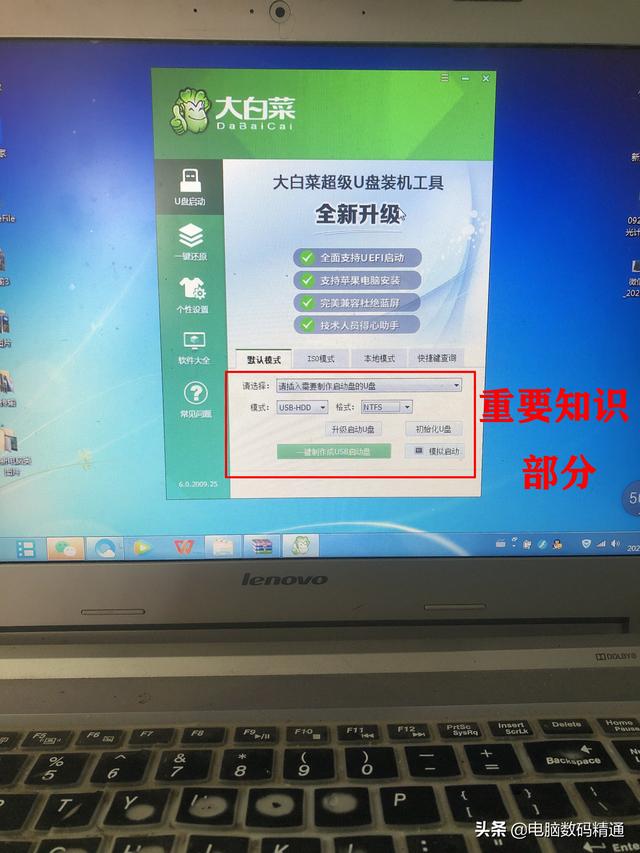
U启动生产工具的重要知识部分
现在任何一种U盘启动工具支持BIOS(Legacy)与UEFI双启动模式,基本不设置BIOS参数,只需设置从U盘启动计算机即可。
本期我们将解释U盘启动的相关知识,下一期我们将介绍U盘的使用PE内部安装系统的实用技术。本期我们将解释U盘启动的相关知识,下一期我们将介绍U盘的使用PE内部安装系统的实用技术。想学习并成为安装系统的大师,
请跟紧我。本文原版权所有,未经允许禁止侵权盗用,一旦发现权利保护到底,全网监控侵权必须调查。原作者:王李军,本文作者:王李军。最后,感谢您的关注和阅读评论。记住,不要迷路。下次见!